最終,微軟開始為尋求者推出Windows 10 October 2010更新。這意味著功能更新Windows 10版本20H2適用於選擇在Windows Update中顯示的可選“下載並安裝”鏈接的人員。與之前的2019年11月更新不同,Windows 10版本20H2是一個典型的功能更新,其大小更大且花費更多時間。
總體而言,Windows 10功能更新版本20H2的安裝不會那麼痛苦,但是很少有人報告將Windows 10功能更新版本20H2的安裝失敗– 0x60244022。
對於其他一些版本,下載開始安裝的Windows 10版本20H2 x64的功能更新停止在58%,然後重新啟動以再次下載並從未完成安裝。
在本文中,我們討論了阻止設備安裝Windows 10版本20H2的錯誤和問題以及如何修復它們。
有多種原因會導致Windows 10 2020更新安裝失敗,原因可能是驅動程序和硬件,Windows更新緩存損壞或系統文件損壞等等。在本文中,我們有不同的解決方案適用於解決不同的Windows 10 Update安裝問題。開始之前:
-
- 檢查並確保您具有穩定的Internet連接,以從Microsoft服務器下載Windows更新文件。
- 暫時禁用安全軟件(防病毒)也會與VPN斷開連接(如果已配置)
- 斷開外部設備的連接,例如外部HDD,SD卡,打印機,掃描儀等。
- 嘗試在“乾淨啟動”狀態下安裝Windows更新,如果啟動服務衝突引起問題,該更新將對您有所幫助。
- 最重要的是,檢查並確保日期和時間以及地區和語言設置正確。
Contents
運行Windows Update故障排除程序
Windows 10具有內置的更新疑難解答程序,可以掃描您的計算機並修復它檢測到的所有錯誤。請按照以下步驟運行Windows更新疑難解答,然後讓Windows自動為您解決問題。
- 按Windows + I鍵盤快捷鍵以打開“設置”應用,
- 點擊更新和安全,然後排查故障,
- 在右側找到Windows更新,然後點擊運行問題排查工具,
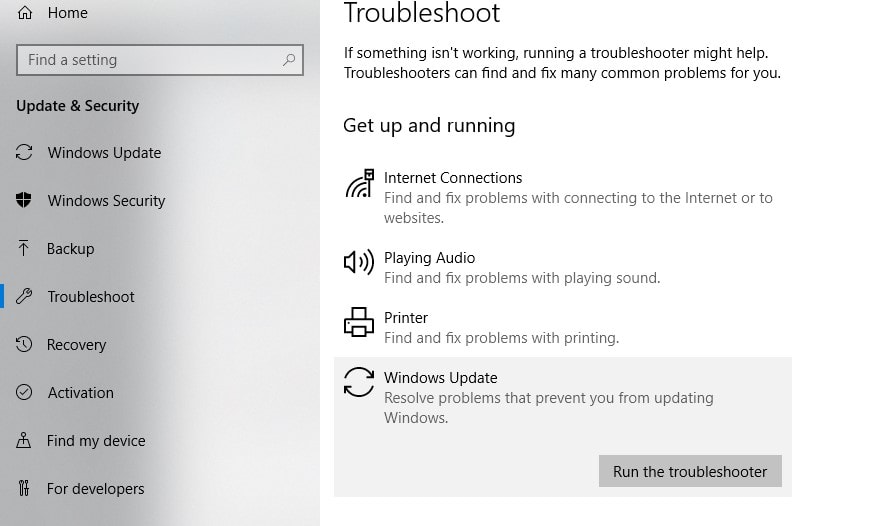
- 這將開始診斷與Windows更新相關的問題,
- 此外,疑難解答程序還會檢查Windows Update服務是否已損壞或未運行。或Windows Update服務已損壞或未運行。
- 故障排除過程完成後,重新啟動計算機
- 現在再次打開Windows更新並檢查更新。檢查安裝Windows更新是否沒有更多問題。仍然需要幫助嗎?應用下一個解決方案。
重置Windows更新組件
Windows Update文件夾(C:WindowsSoftwareDistribution)是Windows在下載新更新後存儲它們的位置。如果由於任何原因在軟件分發文件夾上損壞了任何文件,則您可能隨時面臨更新下載和安裝卡住的問題,或者Windows Update無法安裝並顯示其他錯誤代碼。清除所有更新文件的存儲文件夾將迫使Windows Update重新下載並修復幾乎每個窗口更新問題。
- 使用services.msc打開Windows服務控制台,
- 向下滾動並找到Windows更新服務,
- 右鍵單擊Windows更新服務,然後選擇“停止”,
- 對BITs服務執行相同的過程。
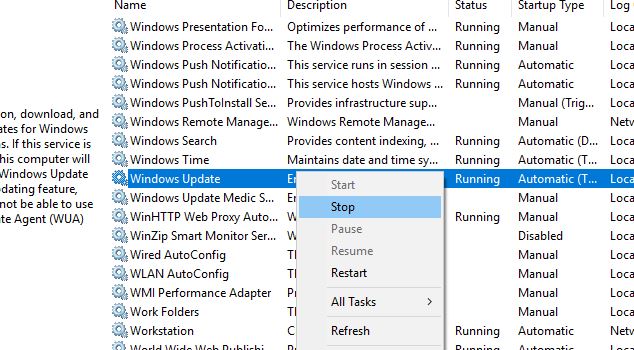
- 現在,使用鍵盤快捷鍵Windows + E打開Windows資源管理器,
- 在這裡導航到C:Windowssoftware distributiondownoad 文件夾。
- 刪除下載文件夾中的所有文件和文件夾(不要刪除該文件夾)
- 為此,請按鍵盤快捷鍵Ctrl + A選擇全部,然後按Delete鍵。
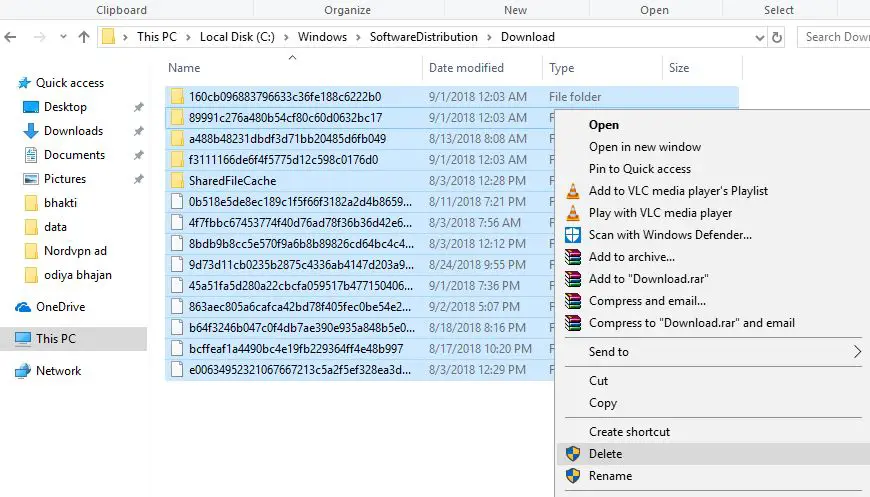 執行此操作後,重新啟動您先前停止的服務(BIT,Windows更新)。現在,重新啟動Windows並從設置中檢查更新->更新與安全-> Windows更新並檢查更新。
執行此操作後,重新啟動您先前停止的服務(BIT,Windows更新)。現在,重新啟動Windows並從設置中檢查更新->更新與安全-> Windows更新並檢查更新。
運行DISM和SFC實用程序
同樣,有時損壞的系統文件會導致Windows 10更新卡住下載。運行系統文件檢查器,該程序可掃描並修復Windows 10上損壞的系統文件。
- 以管理員身份打開命令提示符,
- 在命令提示符窗口的此處,鍵入sfc / scannow並按Enter鍵。
- 如果發現任何SFC實用程序會使用正確的文件從%WinDir%System32dllcache上的特殊文件夾中自動將其還原,這將開始掃描丟失的損壞的系統文件。
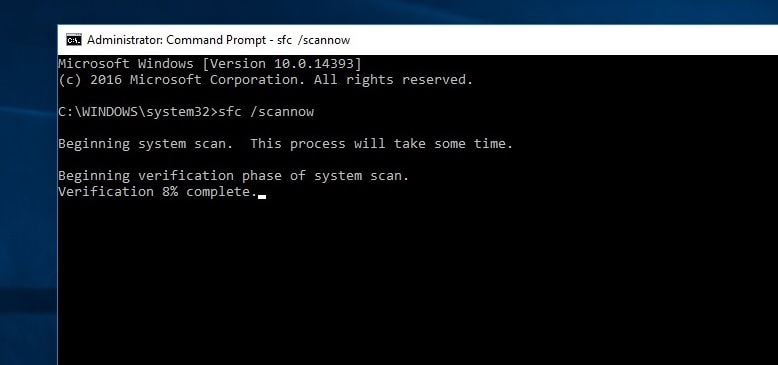
等待直到100%完成掃描過程,然後單擊“重新啟動之後”窗口,然後檢查更新。如果“ SFC實用程序掃描結果”發現文件已損壞但無法修復,請 運行DISM Tool, 使SFC實用程序執行其工作。
更新設備驅動程序
另外,確保所有已安裝的設備驅動程序已更新,並且與當前Windows版本兼容。特別是顯示驅動程序,網絡適配器和音頻聲音驅動程序。您可以從設備管理器中檢查並更新它們。運行Ccleaner之類的第三方系統優化器,以清除垃圾,緩存,系統錯誤,內存轉儲文件等,並修復丟失的註冊表錯誤。
更改DNS地址
如果Windows更新無法安裝並出現其他錯誤或“我們無法連接到更新服務”錯誤,請應用此解決方案。
- 按Windows + R,輸入ncpal.cpl,然後單擊確定,
- 這將打開網絡連接窗口,
- 右鍵單擊活動的網絡適配器,然後選擇屬性,
- 接下來,雙擊Internet協議版本4(TCP / IPv4)以獲取其屬性,
- 在這裡更改DSN地址主要8.8.8.8。和備用DNS服務器8.8.4.4。
- 退出時選中驗證設置,然後單擊確定
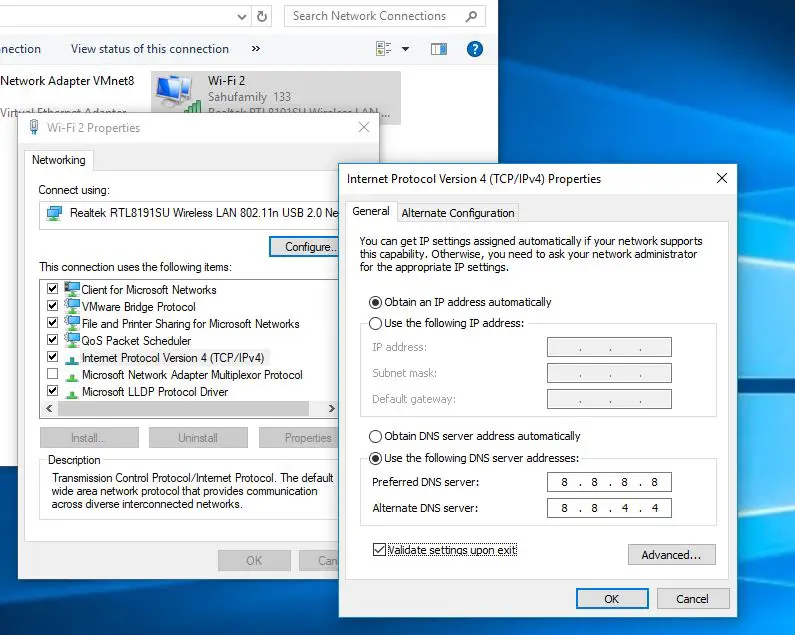
另外,您可以使用官方的Windows 10媒體創建工具來升級2020年10月更新,而不會出現任何錯誤。如果您要在此處進行全新安裝,如何從Microsoft服務器直接下載Windows 10 20H2 ISO。

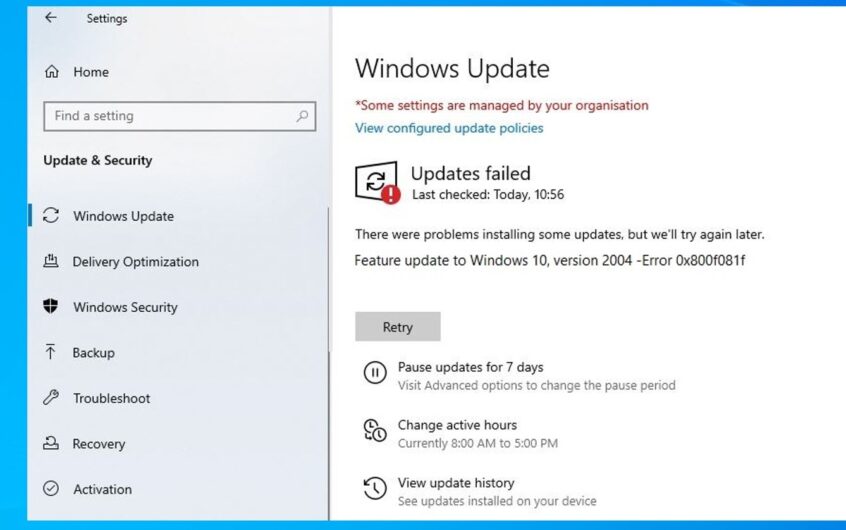
![[已修復] Microsoft Store無法下載應用程序和遊戲](https://oktechmasters.org/wp-content/uploads/2022/03/30606-Fix-Cant-Download-from-Microsoft-Store.jpg)
![[已修復] Microsoft Store無法下載和安裝應用程式](https://oktechmasters.org/wp-content/uploads/2022/03/30555-Fix-Microsoft-Store-Not-Installing-Apps.jpg)
